A Project 21 különböző dátumformátummal rendelkezik a projektben való megjelenésük helyéhez (oszlopok, naptárak, ütemtervek, Gantt-sávok, jelentések). A dátumformátumot a Projekt beállításai párbeszédpanelen módosíthatja:
-
Válassza a Fájl > Beállítások elemet.
-
Válassza az Általános lehetőséget.
-
A Projekt nézetben válasszon egy lehetőséget a Dátumformátum listából.
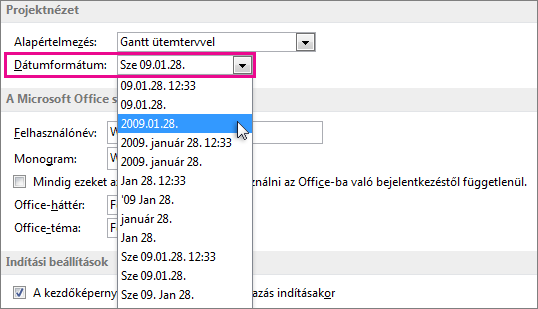
Adott tábla dátumformátumának módosítása
-
A Nézet lapon válassza a Táblázatok > További táblázatok lehetőséget.
-
A Táblák listában válassza a Tevékenység vagy erőforrás lehetőséget, jelölje ki azt a táblát, amelynek a dátumát formázni szeretné, majd kattintson a Szerkesztés gombra.
-
A Dátumformátum listában válassza ki a használni kívánt dátumformátumot, kattintson az OK, majd az Alkalmaz gombra.
Másik országból származó dátumformátum használata
Az összes alapértelmezett dátumformátum-beállítás ugyanazt a mintát követi – ahogyan az emberek általában az Ön országában írnak dátumokat. Ha egy másik regionális vagy nemzeti dátumformátumra szeretne váltani (például európai vagy egy adott európai országra), módosítania kell a régiót Vezérlőpult.
-
A Vezérlőpult válassza az Óra, nyelv és régió > Dátum, idő vagy számformátum módosítása lehetőséget.
-
A Régió és nyelv párbeszédpanelen válassza a Formátum lapot.
-
Formátum módosítása:
-
Válasszon új formátumokat a Rövid dátum és a Hosszú dátum listából.
VAGY
-
Válasszon egy régiót a Formátum listából. Ne feledje, hogy ez a Windows idő megjelenítésének módját is megváltoztatja.
-
-
Nyissa meg a Projectet, és válasszon dátumformátumot a Projekt beállításai párbeszédpanelen (lásd fent).










